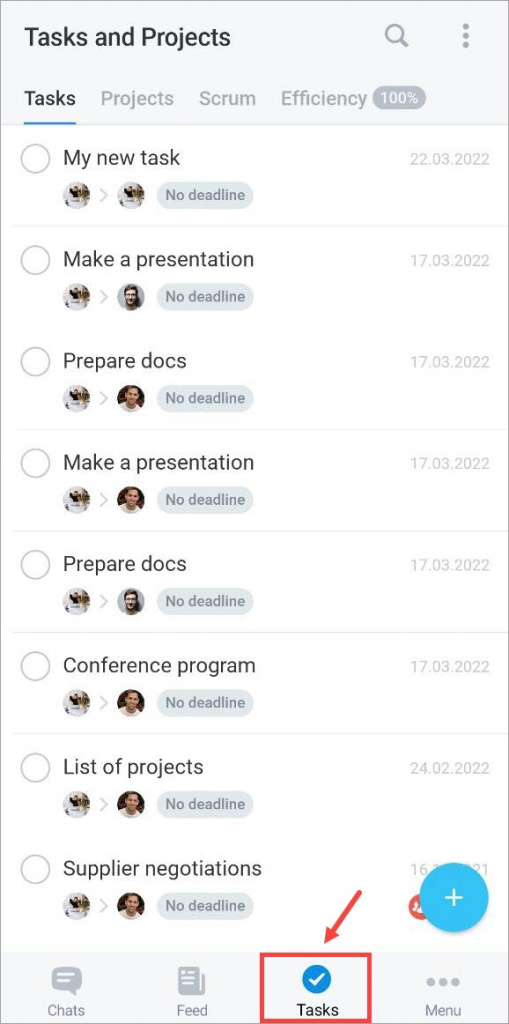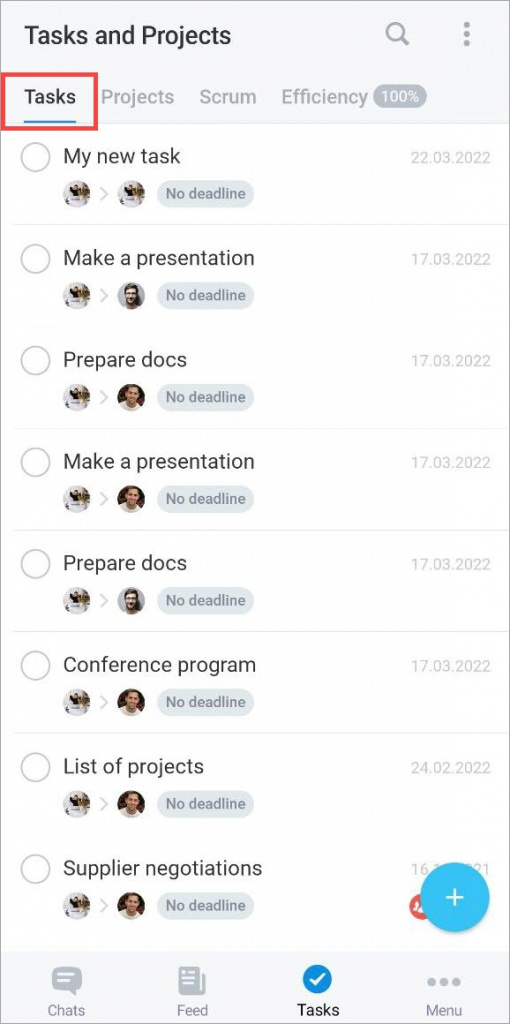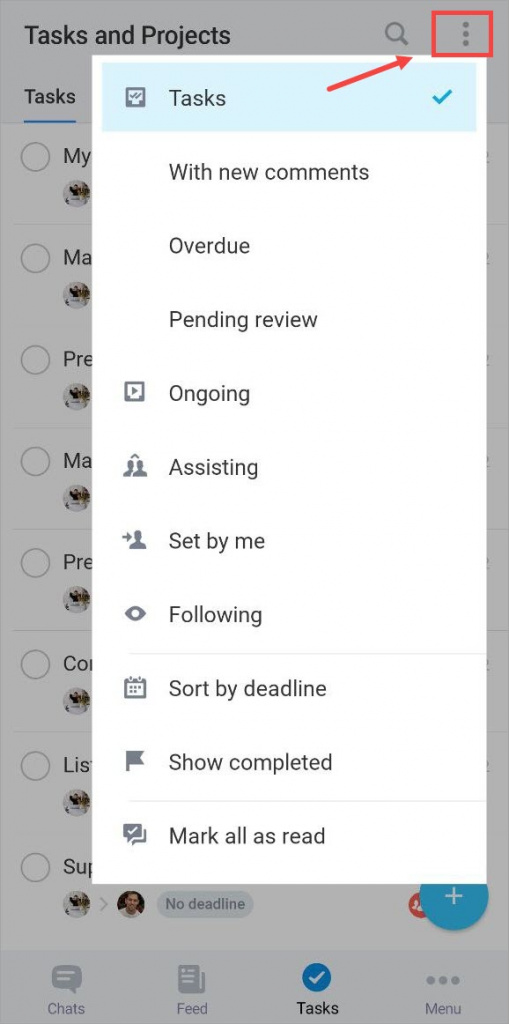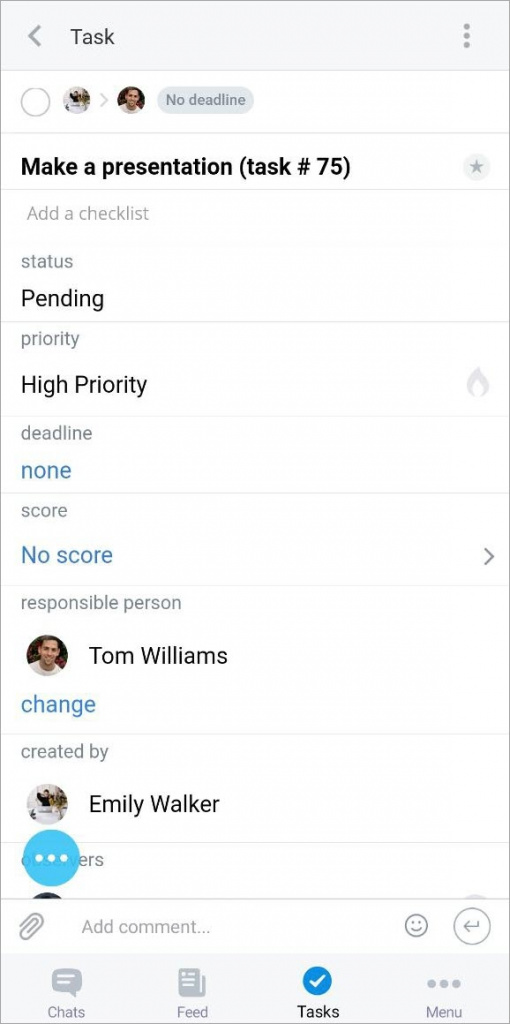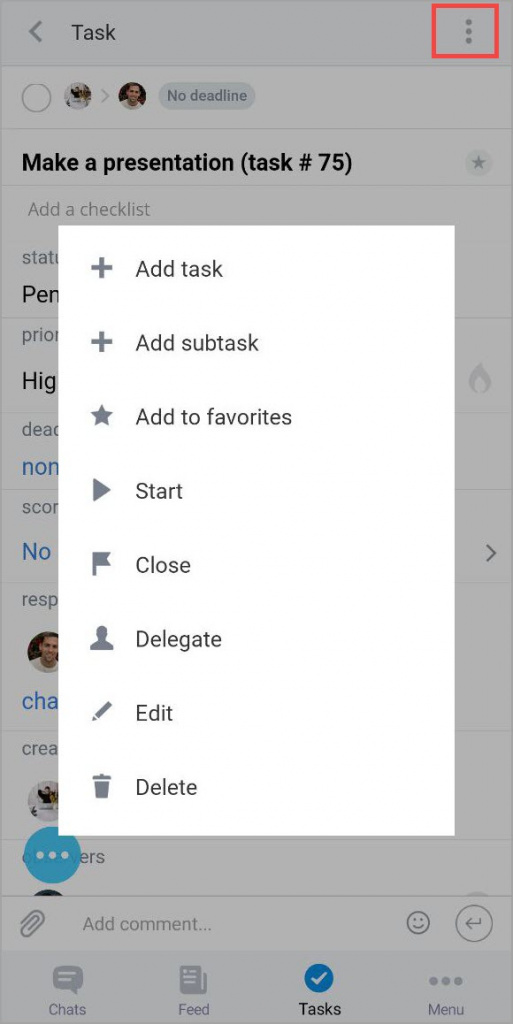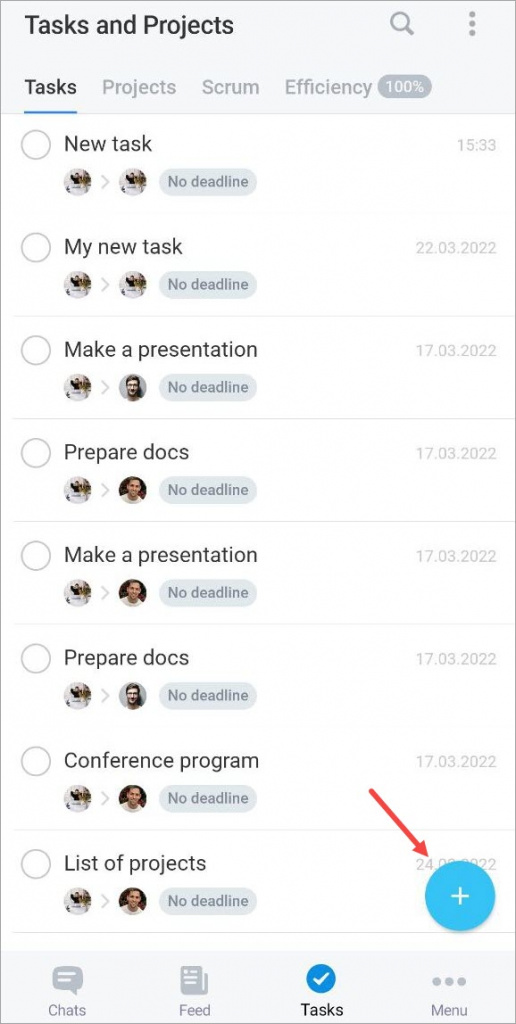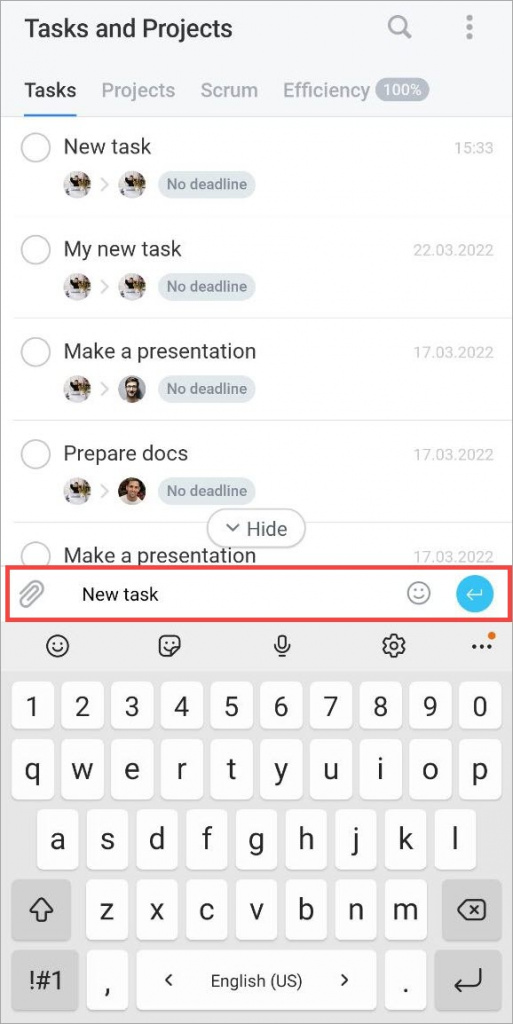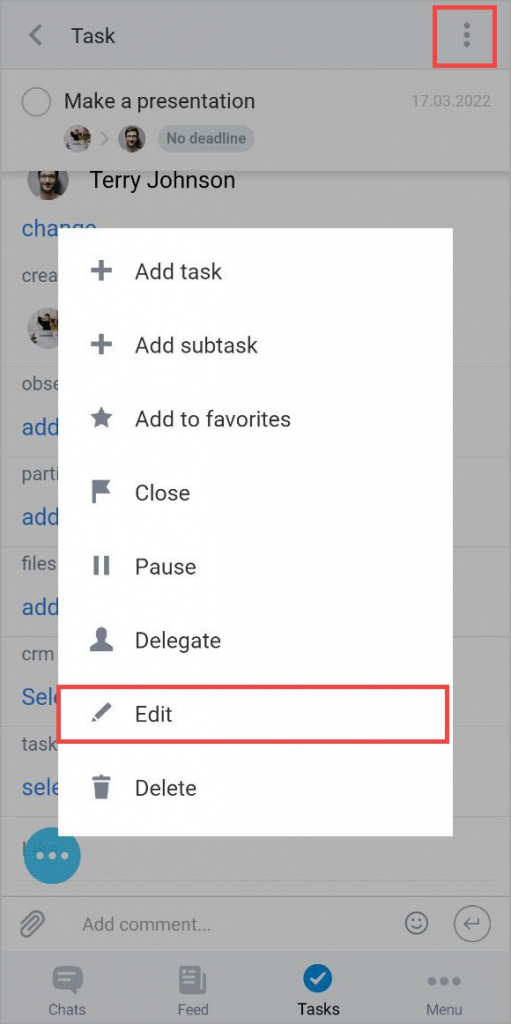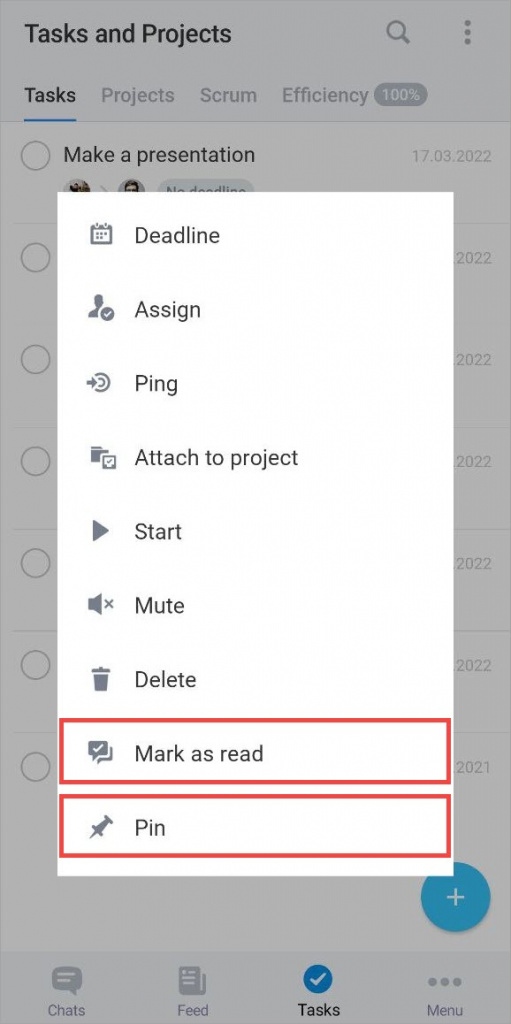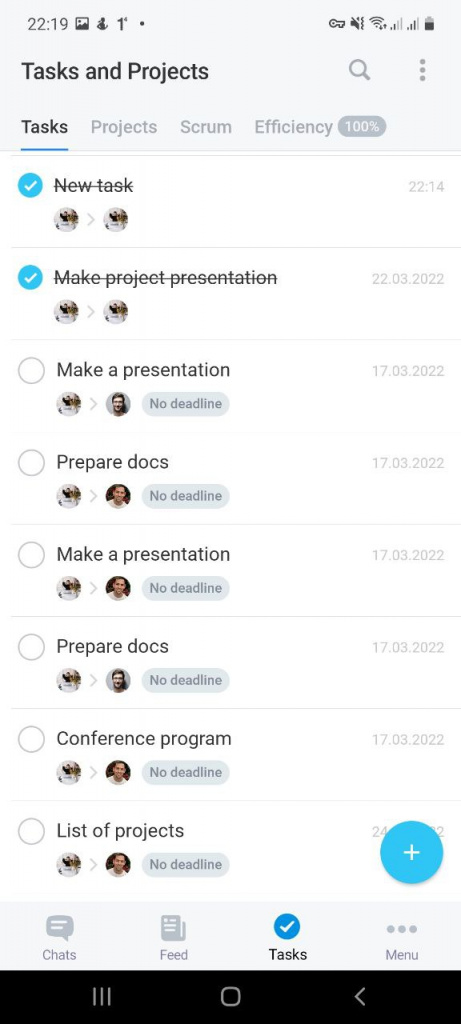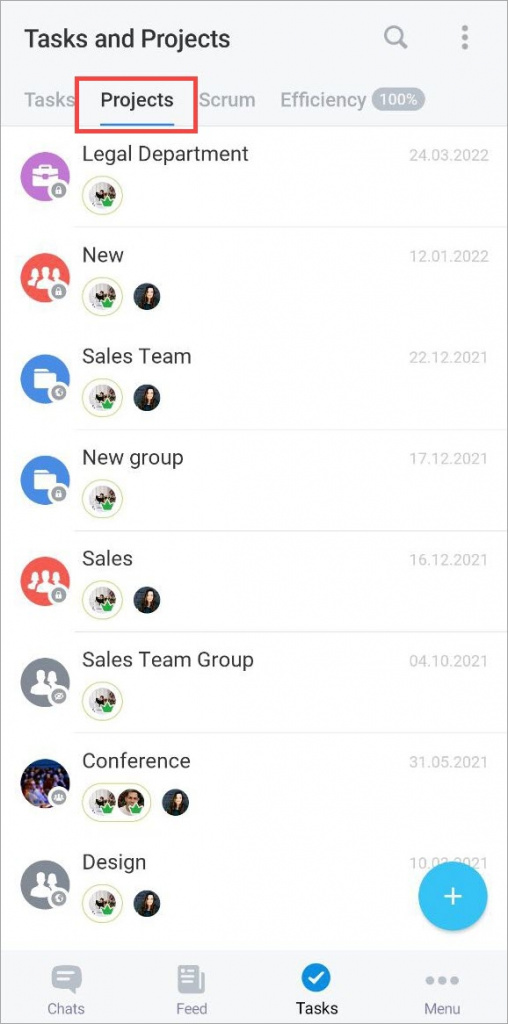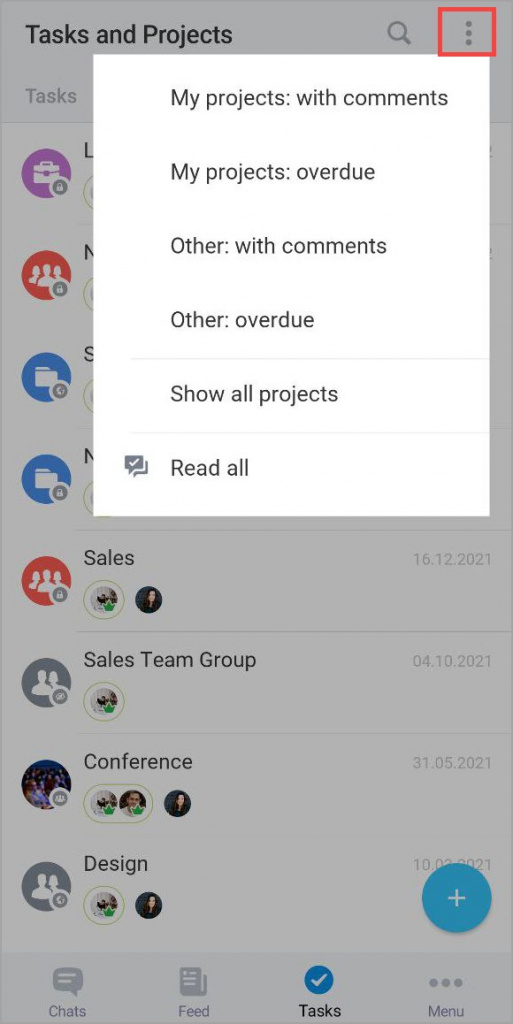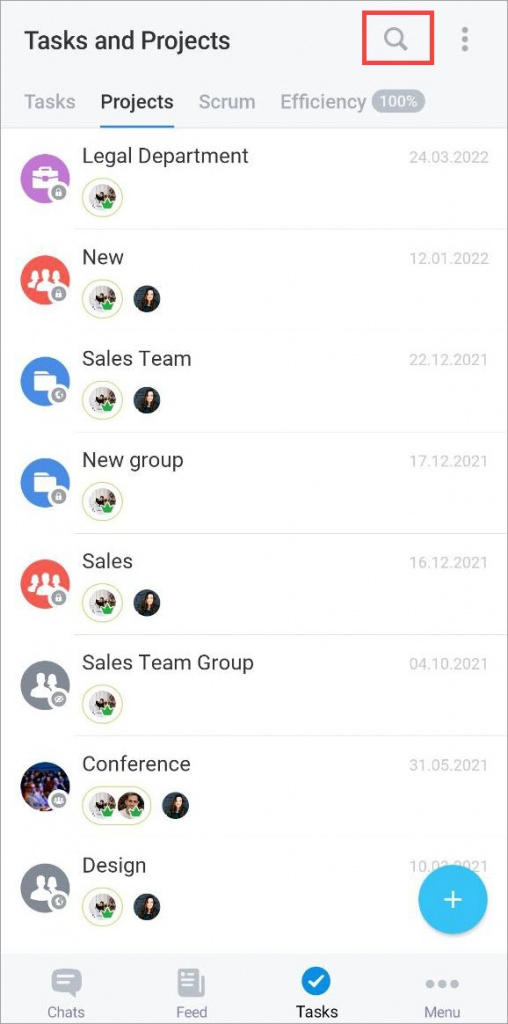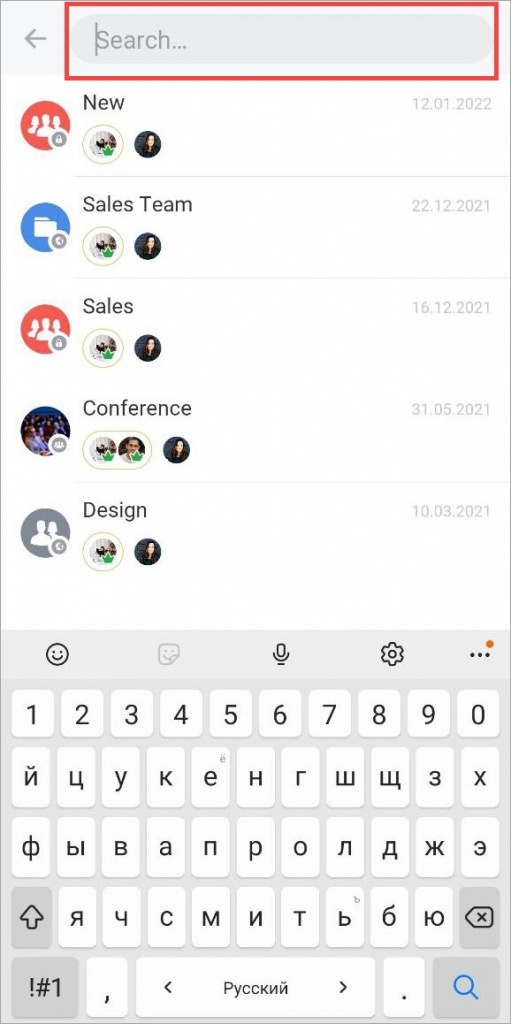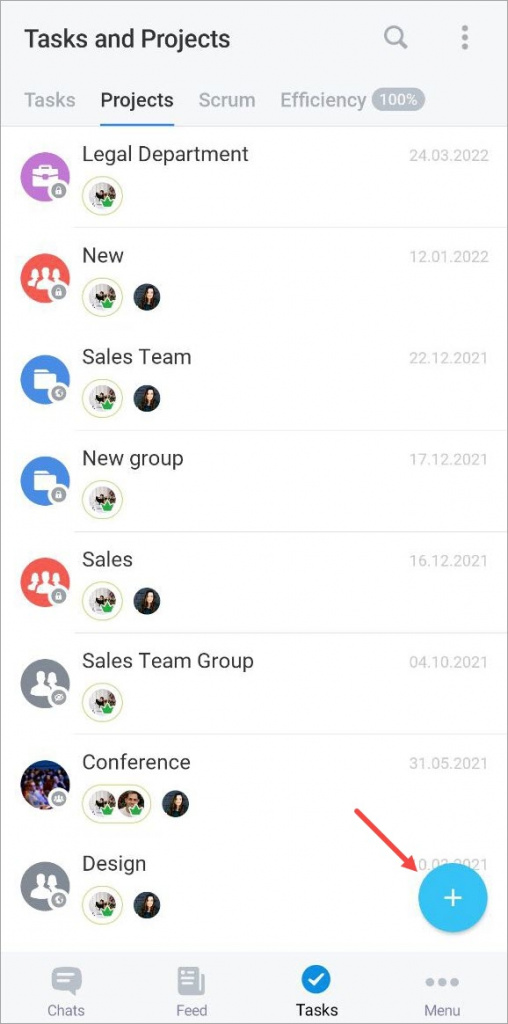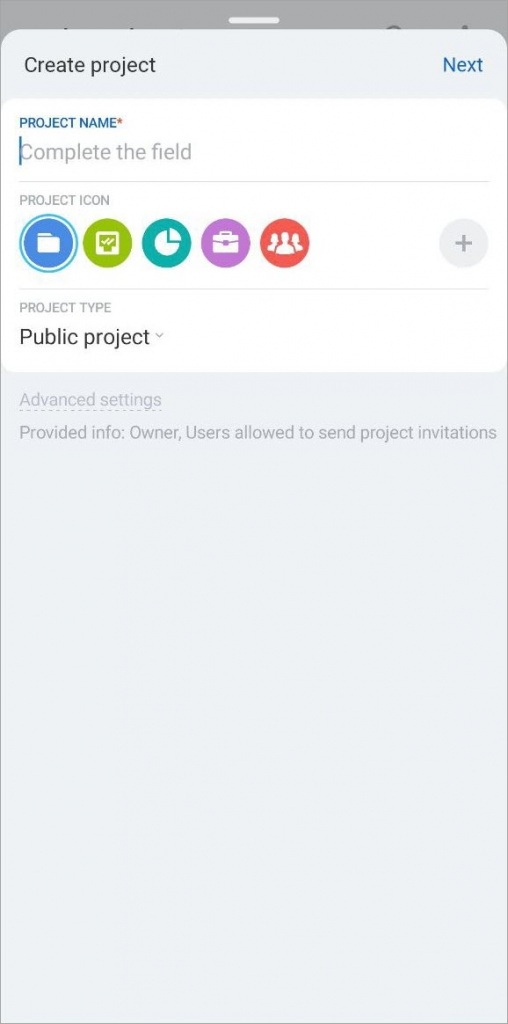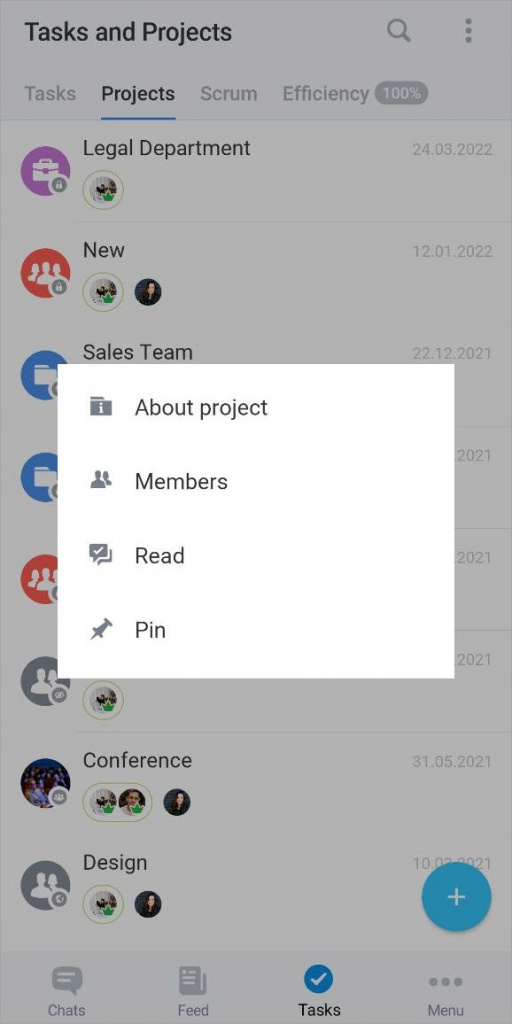Đội ngũ Mstar Corp
HƯỚNG DẪN
SỬ DỤNG BITRIX24 CƠ BẢN
Nơi bạn có thể học và tìm hiểu các tính năng cơ bản của phần mềm Bitrix24
THƯ VIỆN TÀI LIỆU
BITRIX24
Nơi bạn có thể học cách sử dụng các tính năng cơ bản phần mềm Bitrix24.
BITRIX24
Nhiệm vụ và dự án trong ứng dụng di động Bitrix24

Tác giả: Emily Walker
Cập nhật lần cuối: 01 tháng 6 năm 2022.
Bạn có thể làm việc với các nhiệm vụ và dự án trong ứng dụng dành cho thiết bị di động.
Nhiệm vụ
Các nhiệm vụ được giao mà bạn tham gia sẽ được hiển thị trong tab Nhiệm vụ . Để tìm một nhiệm vụ cụ thể, hãy sử dụng bộ lọc ở góc trên bên phải. Chọn giai đoạn mong muốn của nhiệm vụ hoặc vai trò của bạn trong đó. Ngoài ra còn có một tùy chọn để sắp xếp chúng theo thời hạn và hiển thị những cái đã hoàn thành.
Khi bạn mở một tác vụ cụ thể, bạn có thể xem các thành phần của nó:
- Danh mục
- trạng thái nhiệm vụ
- Sự ưu tiên
- Thời hạn
- Điểm
- Vai trò (người chịu trách nhiệm, được tạo bởi, người quan sát và người tham gia)
- Các tập tin
- Bình luận
Trong ứng dụng, bạn có thể chỉnh sửa tác vụ hoặc thực hiện các hành động cần thiết.
Để tạo tác vụ trong ứng dụng dành cho thiết bị di động, hãy nhấp vào biểu tượng + .
Sau khi tạo tác vụ, hãy chỉnh sửa nó. Thêm mô tả, thời hạn và mời người tham gia. Để thực hiện việc này, hãy vuốt tác vụ từ phải sang trái (đối với iOS) hoặc giữ (đối với Android) và chọn mục mong muốn.
Tất cả các thay đổi đối với tác vụ sẽ được hiển thị dưới dạng bộ đếm màu. Nhận xét được đánh dấu bằng màu xanh lá cây, nhiệm vụ quá hạn - màu đỏ. Bạn cũng có thể xem có bao nhiêu nhiệm vụ đã quá hạn, vai trò của bạn trong đó và số lượng nhận xét chưa đọc.
Để ghim một tác vụ ở đầu danh sách, hãy vuốt tác vụ đó từ trái sang phải (đối với iOS) hoặc giữ tác vụ đó (đối với Android) và chọn tác vụ. Theo cách tương tự, bạn có thể xóa tất cả thông báo về nhận xét mới trong tác vụ bằng cách nhấp vào nút Đánh dấu là đã đọc .
Nếu nhiệm vụ được hoàn thành, hãy đánh dấu vào bên cạnh nó. Các nhiệm vụ đã đóng sẽ bị gạch bỏ.
Dự án
Tab này chứa tất cả các nhóm và dự án. Để tìm kiếm một dự án cụ thể, hãy nhấp vào nút ở góc trên bên phải và chọn mục mong muốn.
Bạn cũng có thể tìm kiếm theo tên dự án.
Để tạo một dự án mới, hãy nhấp vào nút + ở góc dưới cùng. Chỉ định tên và loại dự án, đồng thời thêm hình ảnh. Thêm người tham gia và nhấp vào Tạo .
Bên trong dự án, bạn có thể xem các tác vụ được liên kết với nó, viết tin nhắn và tải tệp lên đĩa. Tất cả các thay đổi sẽ được hiển thị trong quầy.
Bạn có thể ghim dự án mong muốn ở đầu danh sách hoặc đọc tất cả các nhận xét về dự án đó. Để thực hiện việc này, hãy vuốt từ trái sang phải (đối với iOS) hoặc giữ (đối với Android).
Phần Scrum hiện chỉ có trên trình duyệt.
Trong tab Hiệu quả , bạn có thể đánh giá các tác vụ được thực hiện tốt như thế nào. Hiệu quả mặc định là 100%.